कोई भी व्यक्ति जो सक्रिय रूप से इंटरनेट का उपयोग करता है, समय के साथ, पसंदीदा श्रेणी में सूचीबद्ध पृष्ठों की एक बड़ी संख्या जमा करता है। यह विचार अपने आप में अच्छा है, सबसे अधिक मांग वाले नेटवर्क संसाधनों तक त्वरित पहुँच। लेकिन जब आपको सैकड़ों पृष्ठों में से अपनी जरूरत का पता लगाने की जरूरत होती है, तो इससे असुविधा हो सकती है। इसलिए, आपके ब्राउज़र बुकमार्क्स को साफ़ करने की प्रक्रिया एक आवश्यक प्रक्रिया है जिसे आपको मास्टर करने की आवश्यकता है।
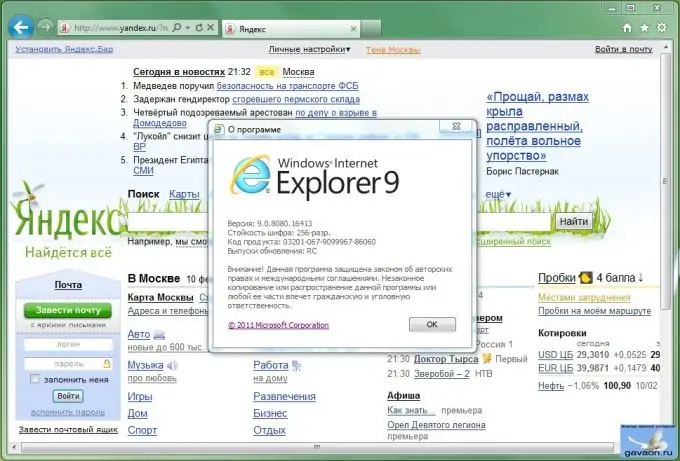
अनुदेश
चरण 1
यदि आप माइक्रोसॉफ्ट से इंटरनेट के साथ काम करने के लिए प्रोग्राम के उपयोगकर्ता हैं - इंटरनेट एक्सप्लोरर, कोई फर्क नहीं पड़ता कि कौन सा संस्करण, प्रोग्राम आइकन पर डबल-क्लिक करके ब्राउज़र खोलें। कीबोर्ड पर "Alt" बटन दबाएं, इसे छोड़ दें, और प्रोग्राम विंडो के ऊपरी भाग में आपको एक मेनू बार दिखाई देगा, जिसके बटनों के बीच एक शिलालेख "पसंदीदा" होगा। इस बटन पर क्लिक करें, और ड्रॉप-डाउन मेनू से "पसंदीदा व्यवस्थित करें" चुनें।
चरण दो
फोल्डर-सेक्शन और अलग-अलग साइट नामों वाली एक विंडो खुलेगी। इस विंडो के निचले भाग में "हटाएं" बटन होगा, उस पर क्लिक करें, पहले बाईं माउस बटन के साथ अनावश्यक साइट का चयन करें। उन सभी साइटों के साथ ऑपरेशन दोहराएं जिनसे आप छुटकारा पाना चाहते हैं। अपने पसंदीदा को साफ़ करने का यह सबसे सही और सटीक तरीका है।
चरण 3
एक अन्य लोकप्रिय वेब ब्राउज़र, ओपेरा के उपयोगकर्ता, इसी तरह के ऑपरेशन का सामना करते हैं। किसी भी सामान्य तरीके से ब्राउज़र खोलें और विंडो के ऊपरी भाग में "बुकमार्क" बटन ढूंढें और उस पर क्लिक करें। यदि बटन के साथ कोई मेनू बार नहीं है, तो विंडो के ऊपरी बाएँ कोने में "ओपेरा" लोगो पर क्लिक करें, और फिर दिखाई देने वाली सूची से, उसी "बुकमार्क" बटन का चयन करें। दोनों ही मामलों में, बुकमार्क प्रबंधित करें बटन पर क्लिक करें। आपकी पसंदीदा साइटों की एक तालिका दिखाई देगी। साइट के नाम के साथ अपने माउस को लाइन पर घुमाएं और कीबोर्ड पर "डेल" बटन दबाएं। तो आप पृष्ठों के सभी अनावश्यक बुकमार्क जल्दी से हटा सकते हैं।
चरण 4
Google क्रोम ब्राउज़र में पसंदीदा साफ़ करना ऊपर सूचीबद्ध विधियों के समान है। Google Chrome प्रोग्राम को किसी भी तरह से लॉन्च करें। खिड़की के ऊपरी दाएं कोने में एक रिंच की प्रतीकात्मक छवि खोजें। बाईं माउस बटन से उस पर क्लिक करें। सेटिंग्स पैनल दिखाई देगा, मेनू की पंक्तियों के बीच शिलालेख "बुकमार्क" का चयन करें। जब आप इस लेबल पर अपना माउस घुमाते हैं, तो आपके सभी बुकमार्क दिखाई देंगे। "बुकमार्क मैनेजर" शीर्षक वाली लाइन ढूंढें, यह ऊपर से दूसरी होनी चाहिए। बाईं माउस बटन से उस पर क्लिक करें। पसंदीदा पृष्ठ नियंत्रण कक्ष प्रकट होता है। वही परिणाम ब्राउजर के एड्रेस बार में क्रोम: // बुकमार्क्स / # 1 कमांड लिखकर प्राप्त किया जा सकता है।
चरण 5
किसी भी स्थिति में, आप दो असमान भागों में विभाजित एक स्थान देखेंगे, जिसके बाईं ओर बुकमार्क फ़ोल्डर होंगे, दाईं ओर - पसंदीदा में जोड़े गए पृष्ठ। बाईं माउस बटन के साथ आप जिस बुकमार्क को हटाना चाहते हैं, उसके साथ लाइन का चयन करें और "डेल" बटन दबाएं। यदि आप एक साथ कई बुकमार्क हटाना चाहते हैं, तो कीबोर्ड पर "CTRL" बटन दबाए रखें और उन साइटों पर बायाँ-क्लिक करें जिनसे आप छुटकारा पाना चाहते हैं। यदि आप सभी बुकमार्क एक साथ पूरी तरह से साफ़ करना चाहते हैं, तो "बुकमार्क मैनेजर" विंडो में एक लाइन का चयन करें, फिर कीबोर्ड पर "CTRL" कुंजी और लैटिन "A" दबाएं। सभी पंक्तियों पर प्रकाश डाला जाएगा। उन सभी को हटाने के लिए "डेल" बटन दबाएं।







